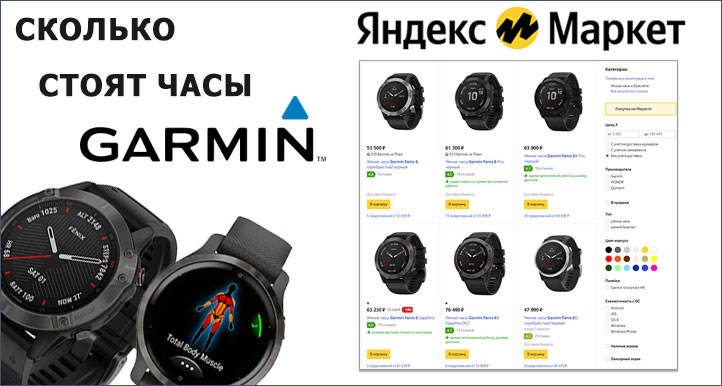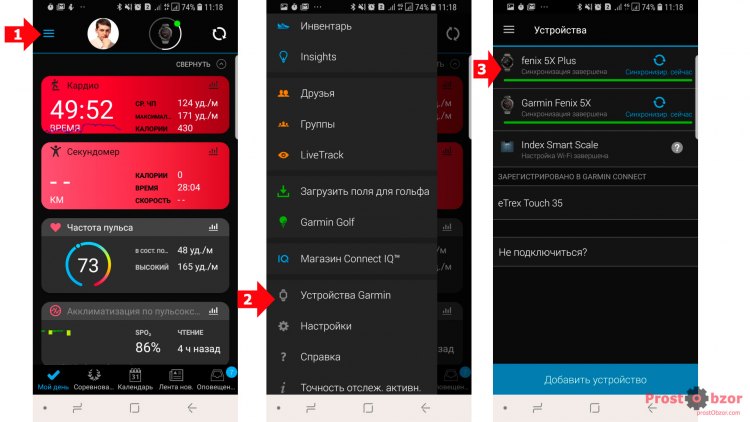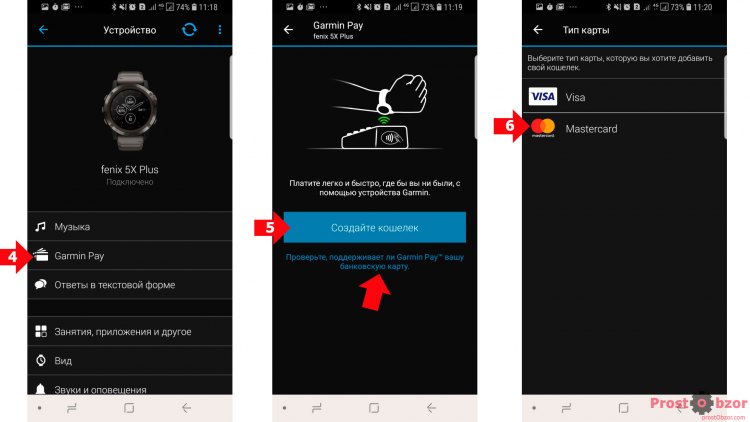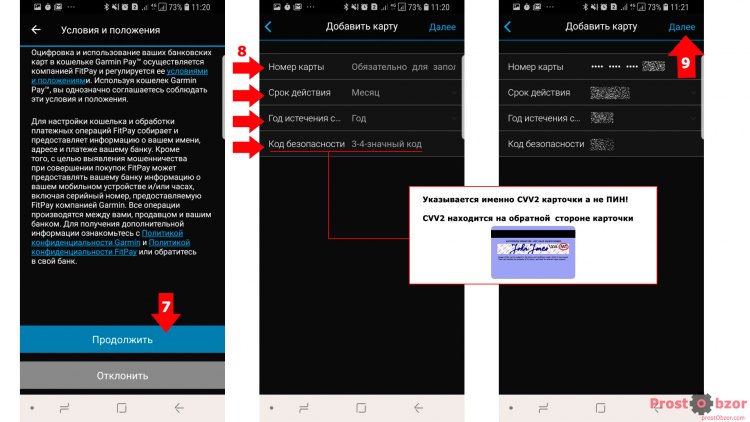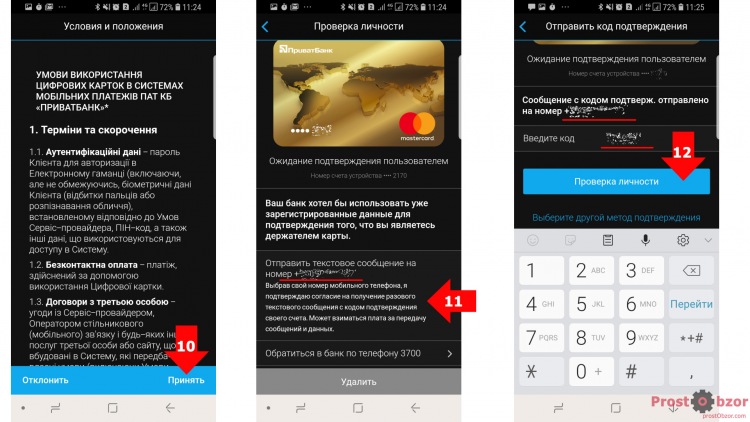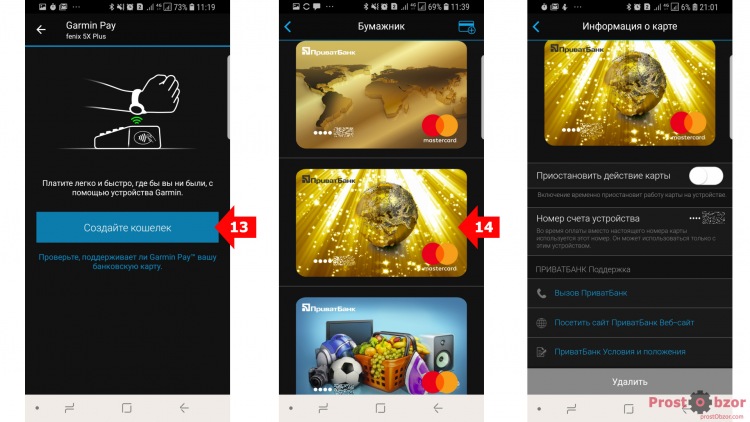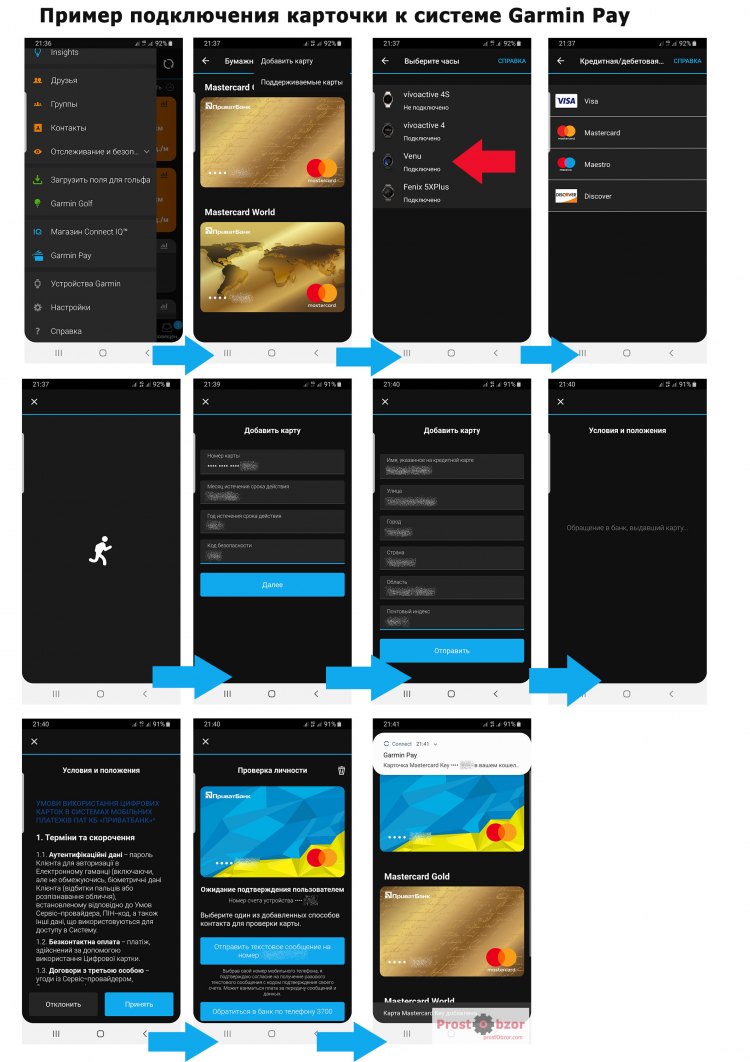- Как и где работает Garmin Pay
- Как пользоваться Garmin pay
- Совместимость
- fēnix® 5/5S/5X Plus
- Управление кошельком Garmin Pay
- Garmin Pay в смарт-часах Vivoactive 3 и Fenix 5
- Как настроить систему оплаты Garmin Pay?
- Для того, чтобы добавить ваши карточки в часы с поддержкой Garmin Pay вам необходимо:
- Давайте сделаем настройку по шагам (Инструкция по настройке Garmin Pay):
- Полная схема подключения карточки часов Garmin к безоткатной системе Garmin Pay.
- Видео инструкция — как настроить систему Garmin Pay
- Как расплачиваться часами через Garmin Pay?
Как и где работает Garmin Pay
Garmin Pay это бесконтактный способ оплаты покупок часами через терминал в магазине, ресторане, и в любой другой организации.
Из этой статьи вы узнаете:
- Как настроить Garmin Pay
- Как добавить карту в кошелек Garmin
- Какие банки поддерживают Garmin Pay
- Как пользоваться часами с Garmin Pay
- Список совместимых часов
Функция доступна для оплаты на территории России. Для использования требуется совместимый смартфон с операционной системой Android или iOS (apple). Эта функция специально сделана для тех, кто находится в постоянном движении, для тех кому важно экономить время. Оплатить чашку кофе по пути на работу или купить воду после занятия в фитнес клубе, все это с Garmin Pay быстро, без лишних движений и остановки, используя только часы. Без кошелька! Без телефона! Без проблем!
Особенно удобно пользоваться Garmin Pay на пробежке. Оставьте телефон дома или в машине. и наслаждайтесь легкостью. Любимую музыку можно загрузить в память часов. (список часов с возможностью загрузки музыки).
Функция Garmin Pay работает с картами Visa® и MasterCard®. Внося информацию о ваших пластиковых картах в электронный кошелек Garmin Pay, вы продолжаете пользоваться бонусами и преимуществами всех своих карт, только теперь они находятся у вас на запястье!
Компания Garmin очень серьезно подходит к защите персональных данных. Поэтому Garmin Pay при проведении платежа использует специально созданные для вашего устройства номера и коды. Так как физически бесконтактные платежи в Garmin реализованы через NFC-чип, номер вашей карты не хранятся ни на часах, ни на серверах Garmin и не передаются продавцу, владельцу терминала. Так, что оплачивайте свои покупки с уверенностью. Система автономна и исключает доступ к данным о вашей карте в случае физического и программного взлома, а заодно не требует связи со смартфоном. Мобильное приложение Garmin Connect необходимо только для добавления карты в электронный кошелёк в часах.
В России поддержка Garmin Pay доступна для владельцев карточек следующих банков:
Для карт Visa: Alfa-Bank, Almazergienbank, B&N Bank, Bank Agroros, Bank SNGB, Bank Uralsib, Credit Bank of Moscow, Credit Ural Bank, Devon-Credit Bank, JSCB Soyuz, MTS Bank, Neyva Bank, Orient Express Bank, Post Bank, Promsvyazbank, Raiffeisenbank, RosEvroBank, Rosselkhozbank, Russian Public Joint-Stock Commercial Roads Bank, Russian Regional Development Bank, SDM Bank,
Sberbank, Stravropolpromstroybank, Tinkoff Bank, UniCredit Bank, Uralfinans, VTB24, Банк ЗЕНИТ / Bank Zenit.
Для карт Mastercard: Alfa-Bank, Raiffeisenbank, Sberbank, Tinkoff Bank, VTB24, Яндекс Деньги / Yandex Money.
Как пользоваться Garmin pay
Понадобиться приложение Garmin Connect на вашем смартфоне. Синхронизируйте часы с приложением и несколько быстрых нажатий и Garmin Pay активируется. Введите Пин код, выберите карточку из виртуального кошелька и подержите руку возле терминала для приема электронных карт. Это все! Не надо вытаскивать из кармана телефон, искать пластиковую карточку или наличные в бумажнике.

Как добавить карту в Garmin Pay
- Установите приложение Garmin Connect Mobile;
- Синхронизируйте часы и ваш смартфон в приложении;
- В приложении Garmin Connect на смартфоне в меню выберите Garmin Pay;
- Тут сразу можно взглянуть на актуальный список поддерживаемых банков и добавить карточку вручную, либо отсканировав ее камерой смартфона. Далее необходимо ввести SMS-код авторизации и установить пин-код доступа к виртуальному кошельку на часах.
Как платить покупки/услуги:
- Нажмите и удерживайте кнопку на ваших часах;
- В меню выберите Garmin Pay;
- Введите пароль кошелька Garmin;
- Выберите карту, которой будете платить;
- Приложите часы к терминалу на кассе;
- После оплаты часы завибрируют.
Garmin Pay не является самостоятельной платежной системой, такой как Apple Pay или Android Pay. И все нюансы платежей, кэшбеков и возникающие проблемы по прежнему решаются со своим банком, как будто вы платите своей собственной пластиковой картой. Снять деньги в большинстве банкомате без карточки уже не получится. Также как и оплатить что-то в старых терминалах без поддержки PayPass и PayWave.
Совместимость
Сейчас в продаже имеются следующие часы Garmin с поддержкой функции Garmin Pay.
vivoactive 3
vivoactive 3 Music
Vivoactive 4S
Vivoactive 4
Vivomove Style
Vivomove Luxe
Venu
venu sq
MARQ Athlete
MARQ Aviator
MARQ Captain
MARQ Driver
MARQ Adventurer
MARQ Commander
Источник
fēnix® 5/5S/5X Plus
Содержание
Указатель
Глоссарий
Результаты поиска
Соответствующие руководства
Предыдущий раздел
Следующий раздел
Загрузить PDF
Печать страницы
Поделиться ссылкой
Управление кошельком Garmin Pay
Вы можете просмотреть подробную информацию о каждой из ваших платежных карт, а также приостановить использование, активировать или удалить карту. Вы также можете временно приостановить использование или удалить весь ваш кошелек Garmin Pay™.
- На странице устройства fēnix ® 5/5S/5X Plus в мобильном приложении Garmin Connect™ выберите Garmin Pay > Управление кошельком .
- Выберите один из следующих вариантов:
Чтобы приостановить использование определенной карты, выберите карту, а затем выберите Приостановить .
Для оплаты покупок с помощью устройства fēnix 5/5S/5X Plus карта должна быть активной.
Чтобы временно приостановить использование всех карт в вашем кошельке, выберите Приостановить использование кошелька .
Вы не сможете оплачивать покупки с помощью устройства fēnix 5/5S/5X Plus до тех пор, пока не возобновите использование хотя бы одной карты в приложении.
Чтобы возобновить использование кошелька, использование которого было приостановлено, выберите Возобновить использование кошелька .
Чтобы удалить определенную карту, выберите карту, а затем выберите Удалить .
Карта будет полностью удалена из вашего кошелька. Если вам потребуется добавить данную карту в ваш кошелек в будущем, необходимо будет повторно ввести информацию о карте.
Чтобы удалить все карты в вашем кошельке, выберите Удаление кошелька .
Ваш кошелек Garmin Pay и вся информация о картах, привязанных к нему, будут удалены. Вы сможете оплачивать покупки с помощью устройства fēnix 5/5S/5X Plus только после создания нового кошелька и добавления карты.
Источник
Garmin Pay в смарт-часах Vivoactive 3 и Fenix 5
Если время — деньги, то часы — кошелёк. Так рассудили специалисты из компании Garmin International, Inc. и дочернего предприятия NXT-ID, Inc., компании с говорящим названием Fit Pay, Inc. Система бесконтактных платежей Garmin Pay наконец-то фактически работает. Чтобы воспользоваться ей, нужно иметь часы модели Garmin Vivoactive 3 и банковскую карту, поддерживающую данный сервис. Активировав Garmin Pay, вы сможете рассчитываться через терминалы, поддерживающие технологию NFC, просто поднеся к ним часы. Это делает одну из наиболее функциональных моделей современных умных часов ещё более привлекательной.
Часы Vivoactive 3 были представлены на берлинской выставке IFA ещё в конце августа 2017 года, когда функция была только в проекте. Сейчас её функциональность расширена, правда, не для всех. Возможно, данная функция будет и в моделях Fenix 5S/5/5x, сообщает ismartwatch.ru.
Чтобы воспользоваться бесконтактными платежами через часы, вам надо быть владельцем карты Mastercard, выпущенной каким-либо кредитным союзом или банком-партнёром. Так, в США услугу предоставляет U.S.Bank, Capital One, BECU и First Tech Federal Credit Union. Российским партнёром Garmin выступает Сбербанк. В Австралии, например, это Commonwealth Bank, а в Швейцарии — Swiss Bankers Prepaid Services Ltd и Cornèrcard. Этот список партнёров проекта будет только пополняться, причём в самое ближайшее время.
Как справедливо отмечает управляющий директор NXT-ID Майкл Орландо, запуск бесконтактных платежей — это не только и не столько реализация технологии связи, сколько создание экосистемы с многочисленными партнёрами. В этом большая заслуга компаний, сотрудничающих с Garmin – от Mastercard до банков-эмитентов. Совместными усилиями можно сделать оплату товаров и услуг проще для клиентов, что сделает более привлекательным сотрудничество с любым из партнёров в списке.
На сегодняшний день Garmin Pay позволяет пользователю создать свой цифровой кошелёк в приложении Garmin Connect. Все платежи с карты проходят через этот кошелёк, к которому подключены банковские карты.
Что происходит, когда вы подносите часы к терминалу? Два устройства обмениваются данными, в итоге определяется сумма, которая списывается с вашей карты в пользу получателя. Устройство-получатель не имеет при этом доступа к данным вашей реальной карты, вместо этого подставляется информация от Garmin Pay. Однако этой информации достаточно, чтобы получатель получил на свой счёт перевод и подтвердил транзакцию. В итоге вам не надо иметь с собой банковскую карту вообще: достаточно смартфонас приложением, в котором сохранены данные, и часов, сопряжённых с этим телефоном.
Обойтись без реальной карты (и, соответственно, без передачи данных о ней) стало возможным благодаря технологии токенизации, на которой основана платформа FitPay. Токен — специальный цифровой идентификатор, который позволяет однозначно передать все необходимые данные для аутентификации пользователя и проведения платежа.
Благодаря использованию специальных аппаратных решений — чипов со встроенным элементом безопасности eSE – часы можно использовать для платежей без подключения к Интернету или смартфону, так же, как в Интернете не нуждается банковская карта. Все соединения осуществляются через терминал, а встроенный чип только подтверждает или отклоняет запрос на транзакцию. Такое решение выглядит весьма привлекательным и может стать серьёзным аргументом в пользу часов Garmin даже для нелюбителей туризма или спорта.
Источник
Как настроить систему оплаты Garmin Pay?
Garmin Pay – это система бесконтактной оплаты с помощью вашего гаджета на руке.
Все что вам нужно — это добавить банковскую карточку в часы и настроить ее для оплаты.
Данный сервис доступен для следующих моделей часов Garmin по состоянию на 15 Октября 2020 года:
- Fenix 6 Pro Solar Edition, Fenix 6 Pro and Sapphire Editions, Fenix 6, Fenix 6S Pro Solar Edition, Fenix 6S Pro and Sapphire Edition, Fenix 6S, Fenix 6X Pro Solar Edition, Fenix 6X Pro and Sapphire Edition,
- Venu,Venu Sq, Venu Sq Music Edition.
- Forerunner 745, 945.
- Vivoactive 4, 4S, Vivomove Style, Luxe.
- Rey, Darth Vader, Captain Marvel, First Avenger.
- Approach S62, S62 Bundle,.
- MARQ Driver, Aviator, Captain, Commander, Adventurer, Athlete, Golfer
MARQ Performance Edition (Driver, Aviator, Adventurer, Athlete). - D2 Delta, Delta Px.
- quatix 6, 6 Titanium, 6X Solar.
- tactix Delta Sapphire Edition, tactix Delta Solar Edition, with Ballistics.
- vivoactive 3 Music, vivoactive 3.
- Fenix 5 Plus, 5S Plus, 5X Plus.

Для карт VISA: AbsolutBank, Alfa Bank, Almazergienbank, Asian-Pacific Bank, B&N Bank
Bank Agroros, Bank SNGB, Bank Uralsib, Credit Bank of Moscow, Credit Ural Bank, Devon-Credit Bank, MTS Bank, Neyva Bank, Orient Express Bank, Post Bank, Promsvyazbank, Raiffeisenbank, RosEvroBank, Rosselkhozbank, Russian Public Joint-Stock Commercial, Roads Bank, Russian Regional Development Bank, SDM Bank, Sberbank, Stravropolpromstroybank, TatSotsBank, Tinkoff Bank, Transkapitalbank, UniCredit Bank, Uralfinans, VTB24, Банк ЗЕНИТ, ДОМ.РФ, РоссельхозБанк.
Для карт MASTERCARD: Alfa Bank, PJSC ROSBANK, Raiffeisenbank, Sberbank, Tinkoff Bank, UniCredit Bank, VTB24, Банк Открытие, РоссельхозБанк, Яндекс Деньги.

Для карт VISA: Alfa Bank, BIS Bank, Bank Vostok, Clearing House, Concord Bank, Credit Agricole Bank, First Ukrainian International Bank, Forward Bank, Industrialbank, Joint Stock Company, Accent-Bank, Monobank, OTP Bank, Oschadbank, Pivdennyi bank, Privatbank, Procredit Bank, Raiffeisen bank Aval, Sberbank, Tascombank, Ukgrasbank, Ukreximbank.
Для карт MASTERCARD: Bank Vostok, Credit Agricole Bank JSC, Joint Stock Company, ‘First Ukrainian International Bank’, OJSC ‘Universal Bank’, Oschadbank, Privatbank, Public JSC ‘Raiffeisen Bank Aval’, Public Joint-Stock Company ‘UkrSibbank’.
Список доступных банков и страну можно узнать на официальной странице Garmin.
Для того, чтобы добавить ваши карточки в часы с поддержкой Garmin Pay вам необходимо:
1. Часы Garmin поддерживающие данную технологию — в моем примере это будет Garmin Fenix 5X Plus.
2. Сама карточка банка, который поддерживает работу с Garmin Pay в вашей стране.
3. Смартфон с установленной программой Garmin Connect. При этом часы уже должны быть добавлены в программу и спарены через Bluetooth. Сам смартфон должен быть включен он-лайн через WiFi или другой тип подключения (3G, 4G).
Давайте сделаем настройку по шагам (Инструкция по настройке Garmin Pay):
1. Откройте программу Garmin Connect. Откройте меню программы ( шаг 1 ).
Выберите элемент меню «Устройства Garmin» (шаг 2 ). В открывшемся окне укажите часы, в которых вы будете создавать Кошелёк и добавлять карточки для оплаты ( шаг 3).
2. В появившемся окне выбранных часов выберите меню «Garmin Pay» ( шаг 4). Откроется новая страница на которой вы можете сразу же создать Кошелёк ( шаг 5 ), где будут храниться ваши карты.
Если вы не уверены, поддерживается ли система Garmin Pay – перейдите на ссылку для Проверки поддержки. Она находится как раз под кнопкою «Создайте кошелёк».
Выберите код доступа и установите его в часы. Это нужно, чтобы Вы или кто-то другой снимет часы с вашей руки и попытается воспользоваться добавленными карточками должен обязательно указать код входа в Кошелек Garmin Pay.
Ввод кода доступа будет выглядеть в ваших часах вот так:
После создания Кошелька выберите, какой тип карты будет добавляться.
В моем случае это карта Mastercard ( шаг 6 ).
3. Соглашайтесь с Условиями (кнопка “Продолжить”) и переходите в секцию добавления банковской карты (шаг 7).
Вам необходимо заполнить номер карточки ( это 4 группы из 4 цифр, всего 16 ), срок действия (Месяц и Год) и код безопасности (так он называется в русском переводе программы) ( шаг 8).
В поле «Код безопасности» нужно вводить именно CVV2 код. Он находится на обратной стороне карточки — последняя группа цифр.
Ещё раз повторюсь — не нужно указывать PIN вашей карточки!
Нажмите на «Далее» ( шаг 9 ) чтобы перейти к следующему шагу настройки.
4. Ознакомьтесь с условиями работы с вашим банком и примите их ( шаг 10 ).
Выберите вариант подтверждения вас, как владельца карты. Можно выбрать получение SMS-ки на ваш зарегистрированный в банке телефон или позвонить в банк в службу поддержки. Я выбрал получение СМС-ки с кодом подтверждения ( шаг 11 ).
Через пару секунд на ваш телефон придёт код подтверждения. Введите его в поле «Введите код» ( шаг 12 ).
Это все!
Поздравляю, ва удалось добавить карточку в ваш Кошелёк для часов Garmin!
Кстати, вы можете добавить несколько карточек точно таким же образов в свой Кошелёк. Например зарплатную, студенческую, личную карточку и просто переключаться и управлять добавленными карточками в программе телефона.
Кроме того, вы можете управлять карточками прямо в телефоне. Для этого зайдите в Кошелёк ( шаг 13 ) и выберите карточку, с которой вы будете работать ( шаг 14 ).
В случае проблем, вы можете приостановить действие карточки в ваших часах или связаться с банком.
Полная схема подключения карточки часов Garmin к безоткатной системе Garmin Pay.
Видео инструкция — как настроить систему Garmin Pay
Как расплачиваться часами через Garmin Pay?
1. Включите ваш Кошелёк в часах.
Для Fenix 5X Plus это долгое нажатие на кнопку Light (верхняя левая), чтобы вызвать карусель меню. Выберите иконку Кошелька, но не нажимайте на него.
2. Подходите к кассе, просите пробить вашу сумму к оплате и когда POS терминал будет ожидать оплату — откройте Кошелёк в часах и выберите нужную карту. Если у вас несколько карт — можно пролистать их кнопками Up и\или Down.
3. На циферблате покажется выбранная карта с 4 последними цифрами и значок соединения.
4. Приложите часы к POS терминалу. Звук часов и вибрация будут подтверждать, что соединение произошло и банк начал обрабатывать вашу оплату. Через 2-3 секунды из терминала появится чек.
Указывать PIN карточки в процессе оплаты не нужно!

Источник